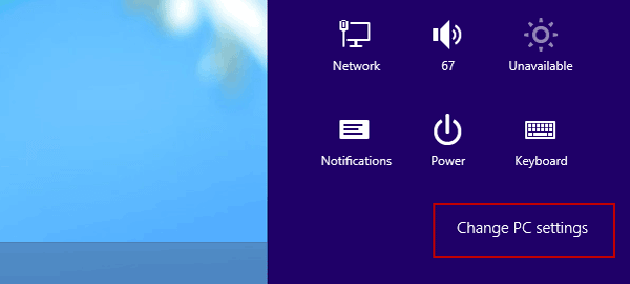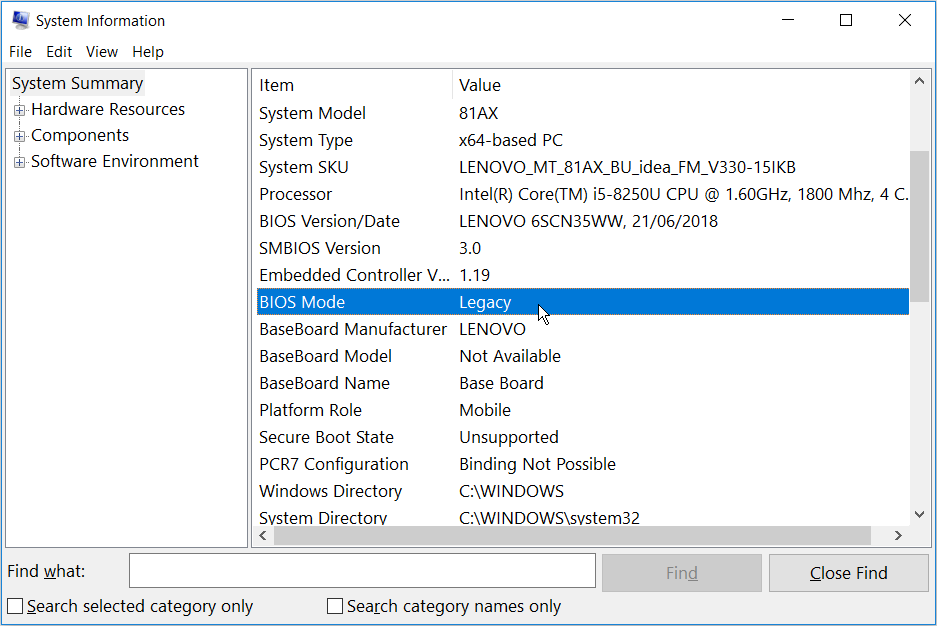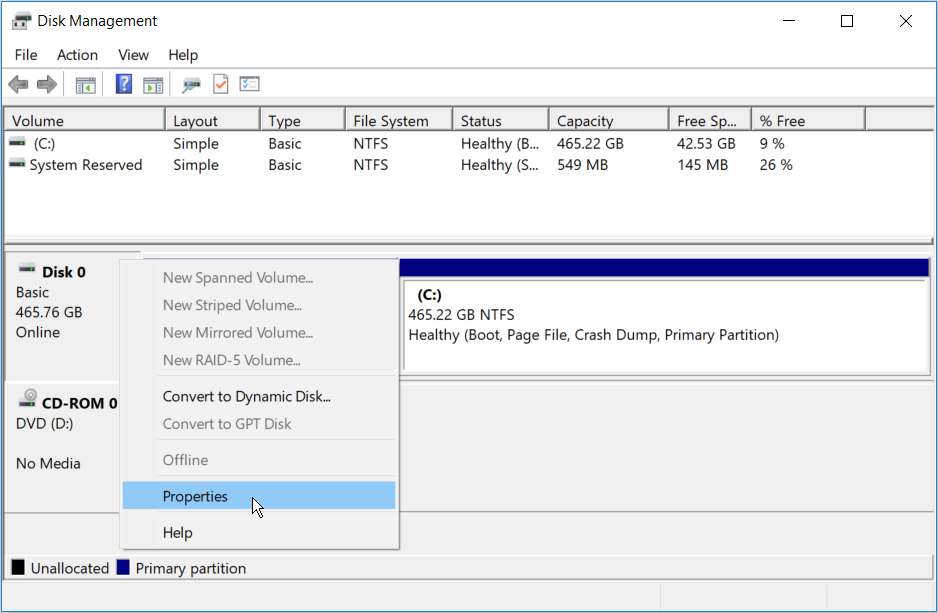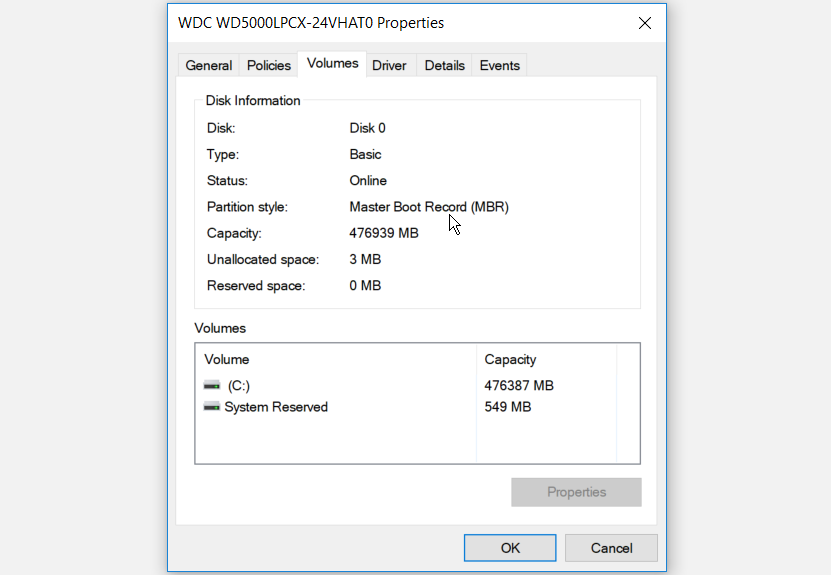Нажмите клавишу esc для доступа к параметрам встроенного по uefi
Как получить доступ к UEFI для установки Windows 8/10 на новый ПК.
в Windows 7/8/10 19.08.2017 0 1,860 Просмотров
Пожалуйста, см. следующие четыре метода. Они помогут вам открыть настройки экрана UEFI БИОС (иногда его называют настройки BIOS), когда компьютер работает или заблокирован.
Метод 1: получите доступ к UEFI для установки BIOS с помощью горячей клавиши.
Если на компьютере есть предварительно установленное ПО UEFI BIOS и вы быстро хотите получить доступ к UEFI для установки загрузки через BIOS, вы можете войти в настройки BIOS или UEFI через этот традиционный метод – нажать горячий ключ. При загрузке ПК просто нажмите горячую клавишу на компьютере логотип когда система запускается и получите доступ к UEFI для установки.
Но, если вы не можете войти в UEFI БИОС, может быть, вы просто пропускаете, чтобы нажать горячую клавишу. Так что если клавиша не смогла вам помочь, после нескольких попыток, пожалуйста, перейдите на остальные три метода, описанные ниже.
Способ 2: доступ к UEFI БИОС через настройки ПК
Процесс чтобы получить доступ к UEFI и попасть в настройки BIOS, через параметры компьютера в Windows 8 похож на Windows 10. Самая большая разница в том, как войти в Расширенный запуск.
ОС Windows 10: Пуск > параметры > обновление и безопасность > восстановление > особые варианты загрузки > перезагрузить сейчас – > диагностика > Дополнительные параметры > параметры встроенного по UEFI > Перезагрузка
Шаг 1: войдите в Windows 8/10 в вариант Расширенный запуск.
1. Получите доступ к системе Windows 8 через вариант Расширенный запуск:
В Windows 8, вы можете переместить курсор мыши к верхней правой части окна и выбираем настройки.
Затем выберите пункт изменение параметров компьютера снизу настройки. После, в открывшемся окне параметры компьютера выберите общие, и вы можете увидеть предварительный запуск.
2. Войти в Windows 10 ы параметры запуска:
В Windows 10, нажмите кнопку Пуск и выберите Настройки.
Затем в окне настройки, нужно выбрать “обновление и безопасность”.
Когда появится новое окно “обновление и безопасность”, нажмите кнопку Recovery на левой панели и вы увидите особые варианты загрузки справа.
Шаг 2: Нажмите кнопку перезагрузить сейчас в разделе особые варианты загрузки.
Шаг 3: Выберите устранение неполадок в нескольких вариантах.
Шаг 4: выберите пункт Дополнительные параметры в устранение неполадок.
Шаг 5: В окне Дополнительные параметры, вы увидите настройки UEFI. Просто нажмите на него.
Шаг 6: перезагрузите ПК чтобы получить доступ к настройкам UEFI БИОС для изменения параметров встроенного ПО UEFI.
Способ 3: доступ к БИОС UEFI с помощью командной строки
С помощью этого метода, вы сможете легко получить доступ к UEFI для установки BIOS с помощью одной команды и нескольких кликов.
2. Выскакивает диалоговое окно, чтобы попросить вас разрешить открыть командную строку, чтобы внести изменения на этом компьютере, введите пароль администратора и нажмите кнопку Да.
3. Введите следующую команду и нажмите клавишу ввод.
shutdown.exe /r /o
В центре экрана отображается сообщение, предупреждающее, что вы должны быть подписаны. После этого Windows 8/10 автоматически перезагрузится менее чем за минуту. Если все вышеперечисленное работает нормально, вы сможете открыть Дополнительные параметры запуска, и вы можете выбрать устранение неполадок. Следующие шаги будут одинаковыми для способа 2 (Шаг 3 – 6).
Способ 4: войти в биос UEFI, удерживая нажатой клавишу Shift при выборе перезагрузки.
Этот метод работает, даже если Вы не вошли в Windows 8/10, покуда вы на экране входа в систему и есть доступ к меню перезагрузка.
По сравнению с выше описанными двумя методами, это более быстрый способ получить доступ к меню БИОС UEFI.
Шаг 1: просто найдите Выключить или перезагрузить кнопку на экране входа, и удерживайте ключ при нажатии на перезагрузку.
Шаг 2: После того как вы сделали это, будет не полная перезагрузка, и появится синий экран меню с вариантами загрузки. Для того, чтобы использовать дополнительные инструменты, нажмите кнопку устранение неполадок. Затем вы можете выбрать открыть Дополнительные параметры.
Шаг 3: все опции доступны в меню дополнительные опции. Измените как Windows 8/10 будет запускаться, теперь нажмите кнопку параметры запуска.
Шаг 4: теперь у вас есть несколько вариантов и они будут доступны после перезагрузки Windows в следующий раз. Так что нажмите кнопку Перезагрузка, чтобы перезагрузить систему Windows, и получить доступ к этим опциям.
Если вы хотите, чтобы были доступны параметры листинга для вас сейчас, просто нужно выбрать опцию, используя номер или функциональные клавиши F1-F9. Если Вы не хотите использовать любой из этих вариантов, вы можете загрузиться в нормальном режиме, нажав клавишу Enter.
Запуск среды восстановления – это дополнительная возможность которую можно получить, нажав клавишу F10. Чтобы вернуться к другим параметрам, нажмите клавишу F10.
Если вы успешно попали в экран Настройка UEFI БИОС выберите опцию загрузки в интерфейсе настройки BIOS, и выберите USB-накопитель или CD/DVD-диск в качестве первого загрузочного устройства, хотя способ установить USB-накопитель или CD-ROM как первого загрузочного устройства по-разному для разных видов компьютеров.
Как зайти в БИОС: быстро, легко, правильно — инструкция
На большинстве компьютеров и ноутбуков для входа в биос достаточно нажать клавишу F2.
Нажимать следует при включении компьютера и подачи им звукового сигнала. На ноутбуках нажимать нужно после заставки с названием фирмы-производителя. Это действительно и для ПК, не издающих сигналов.
Но, некоторые производители делают биос доступным через другие клавиши и их комбинации, например: Del и Esc.
Чаще всего, на заставке при включении написано какие клавиши за что отвечают.
F2, Del, Esc — нам не подошли, что делать?
Попробуем разобраться конкретно, какой производитель какие клавиши входа в биос установил.
Lenovo — вход осуществляется клавишами F2 или F2 + Fn. На многих моделях рядом с кнопкой включения или на панели сбоку есть сервисная кнопка, обозначенная загнутой книзу стрелкой. При нажатии на ее Вы попадете в сервисное меню, где нужно выбрать Bios Setup. Готово, вы в биосе.
Для некоторых моделей работает F12.
На модели b590 нужно при включении зажать клавишу F1.
Dell — вариантов тут масса, придется методом тыка: F1, F2, F3, Del(Delete), Insert(Ins). Комбинации: F1 + Fn, Ctrl + Esc, Ctrl + Alt, Alt + Enter. На некоторых поучить доступ к биосу можно через двойное нажатие кнопки перезагрузки.
Asus — менее замороченный. F2, Del, F2 + Ctrl.
Обладатели ноутбуков Acer это уже не читают, потому что попали в биос путем нажатия Del.
HP — нажмите Esc и в открывшемся меню нажмите F10.
Если вам не удалось зайти в биос, то данная статья поможет найти проблему.
Вход в UEFI BIOS на Windows 10/8 не выключая компьютер
В новые материнские платы от Intel начали активно внедрять технологию UEFI (extensible firmware interface) – это набор микропрограмм, отличающийся от BIOS. Корпорация Intel призывают использовать её на всех новых платформах.
В UEFI в отличие от БИОС, получить доступ в операционных системах Windows 10/8 можно не прибегая к выключению компьютера.
1. Для Windows 8 /8.1:
После перезагрузки:
После перезагрузки на экране появится Выбор действий, где необходимо выбрать раздел Диагностика:
В окне Диагностика нужно выбрать Дополнительные параметры.
В окне Дополнительные параметры нужно выбрать Параметры встроенного по UEFI.
В завершение нужно нажать «Перезагрузить» для попадания в режим UEFI/BIOS.
В окне Параметры встроенного ПО UEFI нужно нажать Перезагрузить. После перезагрузки вы окажетесь в UEFI BIOS.
3. Если нет доступа к Windows 10:
Данное действие можно проделать если вы находитесь на экране блокировки.
Вот как просто можно войти в БИОС без всяких универсальных кодов и.т.п. Всё что нам нужно, мы получаем простыми инструкциями, которые нам диктует сама аппаратура компьютера, в чью ПЗУ как раз и запрограммировано вывод важных системных диалогов на экран.
Ведь откуда обычному человеку знать про различные комбинации? Вот именно, всё уже заранее предусмотрено, нам осталось следовать только базовым правилам по заходу в UEFI, остальное мы видим практически каждый день при включении компьютера, но по каким-то причинам не замечаем элементарных вещей.
5 способов исправить отсутствующие настройки прошивки UEFI в Windows 10
UEFI BIOS — это специальная программа, которая связывает микропрограмму вашего компьютера с его операционной системой (ОС). Это первая программа, которая запускается при включении компьютера. Он проверяет, какие аппаратные компоненты есть на вашем ПК, пробуждает компоненты и передает их операционной системе.
При открытии меню UEFI BIOS вы можете обнаружить, что не можете получить доступ к настройкам прошивки UEFI. Это может помешать вам исправить несколько системных проблем. Если эти настройки отсутствуют на вашем ПК, мы покажем вам, как вы можете вернуть их.
Почему отсутствуют настройки прошивки UEFI?
В зависимости от производителя вашего ПК вы можете получить доступ к настройкам UEFI BIOS различными способами. Если вы не можете найти настройки прошивки UEFI в меню BIOS, то вот несколько распространенных причин этой проблемы:
Материнская плата вашего ПК не поддерживает UEFI.
Функция быстрого запуска отключает доступ к меню настроек прошивки UEFI.
Windows 10 была установлена в устаревшем режиме.
Вот несколько решений, которые вы можете попробовать.
1. Убедитесь, что ваш компьютер оснащен UEFI.
Прежде чем пытаться исправить любое другое возможное исправление, вам необходимо убедиться, что материнская плата вашего ПК поддерживает UEFI. Если у вас более старая модель ПК, скорее всего, настройки прошивки UEFI недоступны.
Вот как вы можете проверить режим BIOS вашего ПК:
Выбирать Сводная информация о системе на левой боковой панели.
Прокрутите вниз на правой боковой панели и найдите Режим BIOS вариант. Его значение должно быть либо UEFI или же Наследие. Если это Наследие, то ваш компьютер не сможет получить доступ к настройкам прошивки UEFI.
2. Обойти функцию быстрого запуска.
Функция быстрого запуска позволяет быстро загрузить компьютер. Когда эта функция включена, она может сократить задержку при загрузке некоторых параметров меню UEFI BIOS. По этой причине это может помешать вам получить доступ к настройкам прошивки UEFI. Обход этой функции может помочь решить вашу проблему.
Для начала откройте Меню Пуск Windows и выберите Мощность икона.
Держи Сдвиг ключ, а затем выберите Неисправность из вариантов мощности. Это позволит обойти быстрый запуск Windows 10 и полностью выключить ваш компьютер.
Снова включите компьютер и нажмите специальную клавишу настройки BIOS.
Если это решит вашу проблему, вы можете отключить функцию быстрого запуска, чтобы параметры прошивки UEFI были доступны в любое время. Но имейте в виду, что это будет означать немного большее время загрузки.
3. Создайте ярлык на рабочем столе для настроек загрузки в UEFI.
Другой способ решить эту проблему — создать ярлык на рабочем столе, который заставит ваш компьютер загружаться непосредственно в меню настроек прошивки UEFI.
Вот как это можно сделать:
Щелкните правой кнопкой мыши пустое место на рабочем столе, выберите Новый, а затем выберите Ярлык.
На следующем экране введите выключение / r / fw и щелкните Следующий кнопка.
Выберите подходящее имя для ярлыка и нажмите Заканчивать.
Щелкните ярлык правой кнопкой мыши, выберите Характеристики вариант, а затем выберите Передовой кнопка.
Выбирать Применить>ОК чтобы применить эти изменения.
Чтобы использовать ярлык, дважды щелкните его. Ваш компьютер должен перезагрузиться прямо в меню настроек прошивки UEFI.
4. Измените BIOS с устаревшего на UEFI, преобразовав диск MBR в диск GPT.
В зависимости от возраста и характеристик вашего ПК он использует либо основную загрузочную запись (MBR), либо диск с таблицей разделов GUID (GPT). Даже если ваша материнская плата оснащена возможностями UEFI, настройки прошивки UEFI не будут доступны, если ваш накопитель оснащен MBR-диском. В этом случае вам нужно переключить BIOS с Legacy на UEFI, преобразовав MBR-диск в GPT-диск.
Учитывая, что вы конвертируете системный диск, лучше всего создать образ системы для резервного копирования вашей системы. Мы настоятельно советую создание резервной копии системы, поскольку во время этого процесса есть вероятность потери данных.
Если вы уже знаете, что ваш раздел относится к типу MBR и ваша система может загружаться с UEFI, вы готовы. Вы можете продолжить преобразование вашего диска в формат GPT.
В противном случае вот как вы можете проверить, оснащен ли ваш компьютер диском MBR или GPT.
Щелкните правой кнопкой мыши на Диск 0 (или диск, содержащий установку Windows) и выберите Характеристики.
в Характеристики экран, щелкните значок Объемы таб. Ищите Стиль перегородки вариант под Информация о диске.
Если стиль раздела — Таблица разделов GUID (GPT), то нет необходимости продолжать преобразование.
5. Очистите настройки CMOS, чтобы восстановить настройки BIOS по умолчанию.
В крайнем случае, вы можете сбросить настройки CMOS с материнской платы вашего ПК. Это поможет восстановить на вашем компьютере настройки BIOS по умолчанию.
Вот как вы можете начать с этого.
Выключите компьютер и отключите его от источника питания.
Снимите нижнюю крышку вашего ПК. Отсюда найдите батарею CMOS и перемычки на материнской плате.
Чтобы легко найти перемычки CMOS, найдите значок «CLR CMOS»Чтение на материнской плате.
Обычно вы найдете три контакта, где расположены перемычки CMOS. Перемычки будут расположены только на двух из этих контактов. Если они на первом и втором контактах, переместите их на второй и третий контакты. Если на вашей материнской плате всего два контакта, перемычки, скорее всего, будут подключены к одному контакту. В этом случае подключите их к обоим контактам.
Затем выньте батарею CMOS из гнезда. Подождите примерно 15 секунд, а затем снова наденьте.
Верните перемычки CMOS на их исходные контакты.
Закройте кожух компьютера, подключите компьютер и включите его.
На более продвинутых материнских платах вы найдете специальную кнопку для сброса настроек CMOS. Это будет помечено «CMOS, ”“CMOS_SW, »Или что-то подобное. Вы можете сбросить настройки CMOS, нажав эту кнопку и удерживая ее в течение нескольких секунд.
Если вам сложно найти какие-либо аппаратные компоненты на своем ПК, обратитесь за помощью к руководству по материнской плате. Кроме того, вы можете проверить тип своей материнской платы и узнать о нем больше в Интернете.
Отсутствуют настройки прошивки UEFI? Уже нет
Теперь вы знаете, как исправить отсутствующие настройки прошивки UEFI в Windows 10. Эти настройки вам пригодятся, когда дело доходит до устранения различных системных проблем Windows 10. Если ваша материнская плата не поддерживает эти настройки, пора подумать об обновлении.
Настройки UEFI ноутбука (в картинках): расшифровка основных параметров

В последние несколько лет вместо всем привычного BIOS на компьютерах и ноутбуках стал появляться UEFI (если кратко, то для обычного пользователя отличий не так уж и много: появилась возможность управлять мышкой, графический интерфейс, поддержка дисков более 2 ТБ, ну и возникшая необходимость подготовки установочной флешки особым образом).
Несмотря на то, что BIOS и UEFI вроде бы схожи, но многие пользователи (впервые сталкиваясь с ними) – попадают в замешательство. Да и я в своих статьях нередко оперирую различными параметрами и настойками из UEFI, и появление подобной заметки выглядит вполне логично (будет куда привести ссылку, где можно уточнить, что значит тот или иной параметр).
Примечание : фото и скрины в статье настроек UEFI приведены с ноутбука Asus (линейка ZenBook). Основные разделы и параметры в большинстве устройств будут идентичными (хотя, конечно, могут быть и отличия: дать универсальный вариант просто нереально).
Основные разделы и настройки
(на примере ноутбуков Asus)
Как войти в UEFI
Да в общем-то также, как и в BIOS – есть несколько способов. Приведу кратко их ниже.
Самый распространенный вариант – это нажать спец. клавишу (на Asus это обычно F2 или Esc) для входа сразу же после включения устройства.
Причем, желательно нажимать ее несколько раз и до, и во время появления логотипа – до того момента, пока не появится первое окно UEFI (как оно выглядит –представлено чуть ниже в статье).
Нажимайте несколько раз кнопку входа в BIOS (F2/Esc) до появления логотипа (и во время его отображения)
Как войти в BIOS (UEFI) на компьютере или ноутбуке — [см. инструкцию с неск. способами]
👉 Если у вас установлена ОС Windows 8/10/11 (и с ней все в порядке, т.е. она загружается)
В этом случае можно войти в вообще UEFI без каких-либо «поисков» клавиш.
Например, в Windows 10/11 достаточно открыть параметры системы (сочетание Win+i) и перейти в раздел «Обновление и безопасность» : далее перезагрузить компьютер с использованием особых вариантов загрузки (см. скрин ниже). 👇
Обновление и безопасность – восстановление – особые варианты загрузки / Windows 10
Параметры встроенного ПО
Инструкция: как войти в UEFI (BIOS) из интерфейса Windows 8, 10, 11 (без использования спец. клавиш F2, Del и др.)
Кнопки управления
Как и в BIOS в UEFI также для справки приведены все клавиши управления (обычно справа). Также не могу не отметить, что в UEFI параметры можно менять с помощью мышки (чего раньше и представить было нельзя ✌).
Основные клавиши управления:
Разделы в UEFI (вкладки)
Основное окно
Появляется сразу же после того, как вы заходите в UEFI. В нем представлено достаточно много полезной информации:
Обратите внимание на нижнюю часть окна (там все самое интересное 😉):
Boot Menu (загрузочное меню)
Boot Menu необходимо для того, чтобы просмотреть все загрузочные накопители (флешки, диски и пр.), подключенные к устройству. По сути говоря, это список устройств, из которых можно выбрать одно из них, и произвести загрузку. Например, часто бывает необходимо загрузиться с установочной флешки, чтобы инсталлировать ОС Windows.
Для вызова Boot Menu – достаточно нажать по клавише F8 (или кликнуть мышкой по данному меню).
Просмотр загрузочного меню
Примечание : также Boot Menu можно вызвать при загрузке ноутбука, использовав 👉 спец. клавишу (для Asus эта клавиша Esc, нажимать нужно сразу же после включения устройства).
Main (базовые)
Основная (или базовая) вкладка UEFI, когда вы заходите в расширенные настройки. Из нее вы можете узнать:
Вкладка Main (основная)
Advanced (расширенные)
Один из главных разделов для задания множества архи-нужных параметров. Перечислю основные из них:
Что касается режима работы видеокарт (вкладка Graphics Cunfiguration):
Вкладка Sata Cunfiguration позволяет изменить режим работы жесткого диска ACHI/IDE. Например, при установке ОС Windows может так стать, что она не «увидит» жесткий диск (т.к. в ее арсенале нет ACHI драйверов (обычно, бывает со старыми ОС)). Переключив же режим в IDE — можно установить систему и разобраться с драйверами после.
Boot (загрузка)
Этот раздел, как следует из названия, отвечает за загрузку устройства: здесь можно указать, с какого носителя загружаться, использовать ли режим поддержки старых ОС и пр. При установке ОС Windows – изменять настройки требуется как раз здесь!
Об основных параметрах этого раздела (см. скрин ниже):
Security (безопасность)
Перечислю основные опции:
Save & Exit (сохранить и выйти)
Раздел для сохранения и сброса настроек. В принципе, в него можно и не заходить, если оперировать кнопками F10 (это сохранение измененных параметров) и Esc (это выход из раздела/вкладки).
Тем не менее, приведу ниже основные опции:
Сохранение и выход (Save and Exit)